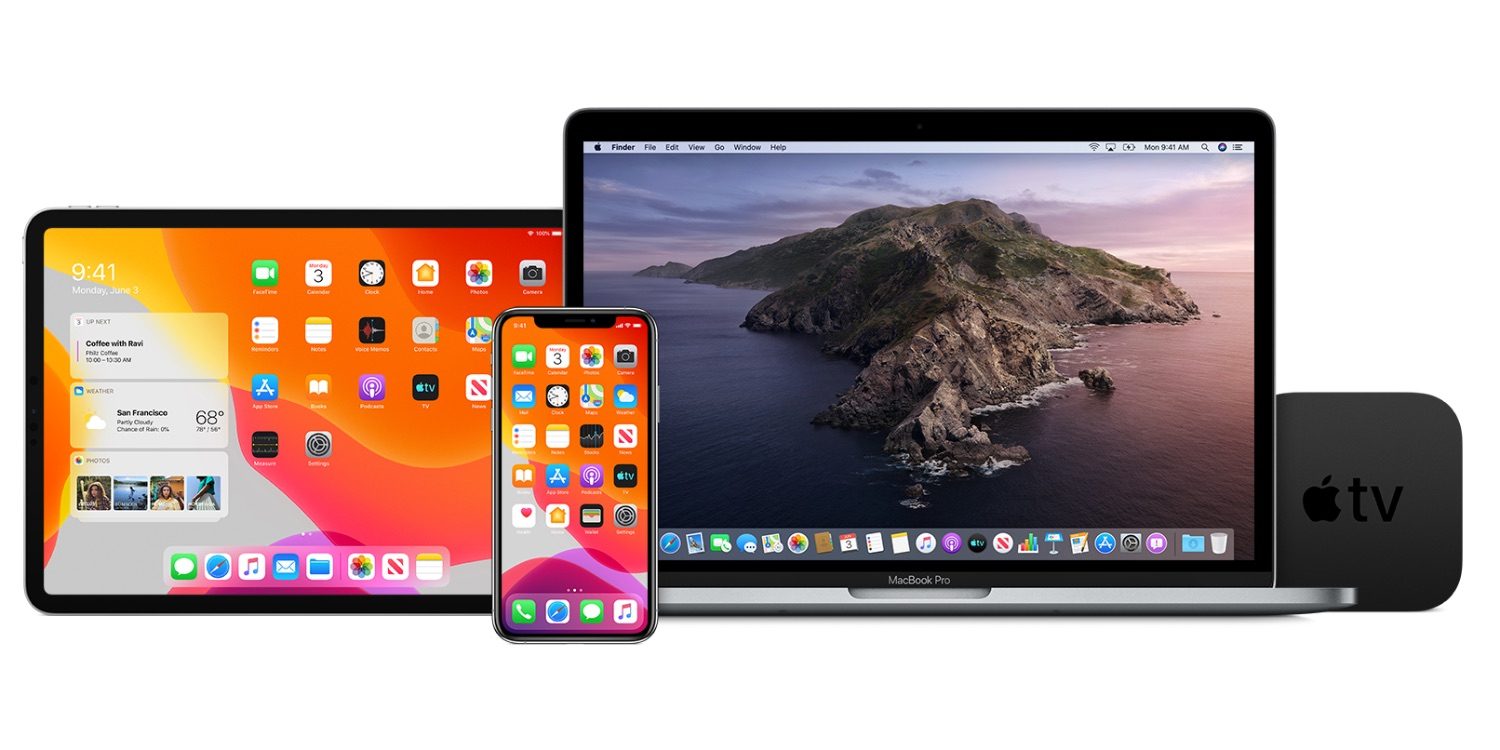
Mac Catalina ใหม่ล่าสุดไม่มี iTunes และนั่นเป็นวิธีเดียวที่ผู้ใช้จะซิงค์ iPhone และ iTunes ของเราได้ เพื่อให้ชัดเจน iTunes หายไปอย่างสมบูรณ์และตอนนี้ถูกแทนที่ด้วย Finder
ดังนั้นในบทความนี้ เราจะแสดงวิธีซิงค์ iPhone และ iPad กับ Mac ที่ใช้ macOS Catalina อุปกรณ์ของคุณส่วนใหญ่มาพร้อมกับ Apple Music, Apple Podcast และ Apple TV ใหม่ และทั้งหมดนี้เคยอยู่ใน iTunes เท่านั้น ตอนนี้ง่ายยิ่งขึ้น
วิธีซิงค์ iPhone หรือ iPad กับ Mac ของคุณใน macOS Catalina
ขั้นตอนที่ 1: เชื่อมต่อ iPhone ของคุณด้วยสาย USB-C to Lightning หรือ USB-A to Lightning Cable
ขั้นตอนที่ 2: ตอนนี้ Finder จะปรากฏขึ้นโดยอัตโนมัติ หรือหากไม่เปิด Finder
ขั้นตอนที่ 3: ดูใต้แท็บ Locations คุณควรมองหา iPhone หรือ iPad คลิกที่ iPhone/iPad และหน้าต่างข้อมูลอุปกรณ์จะเปิดขึ้น
ขั้นตอนที่ 4: หากต้องการซิงค์อุปกรณ์ทั้งเครื่อง ให้คลิกข้างใต้ แท็บทั่วไป.
หมายเหตุ ในการซิงค์เพลง ภาพยนตร์ รายการทีวี พ็อดคาสท์ หนังสือเสียง หนังสือหรือภาพถ่าย คุณจะต้องทำภายใต้แต่ละแท็บเพื่อซิงค์หมวดหมู่นั้น ๆ
พลาดไม่ได้กับ
- วิธีอัปเดต iPhone iOS และ iPadOS โดยใช้ Finder & macOS Catalina
- วิธีรีเซ็ตโรงงาน MacBook Air หรือล้างข้อมูล MacBook
- วิธีกำจัด Memoji Stickers บน iPhone และ iPad
- วิธีเพิ่มทางลัดไปยังวิดเจ็ตหน้าจอโฮมของ iPhone ด้วย iOS 15
- Facebook ปรับแต่ง Cydia ที่น่าทึ่งสำหรับ iPhone และ iPad ของคุณ
นั่นคือทั้งหมดที่ต้องรู้ อย่างที่คุณเห็นแล้วว่าการซิงค์ iPhone และ iPad ของคุณโดยใช้ Mac Catalina ที่ใช้พีซีนั้นง่ายกว่า ใช้ช่องแสดงความคิดเห็นหากคุณมีคำถามใดๆ






เขียนความเห็น